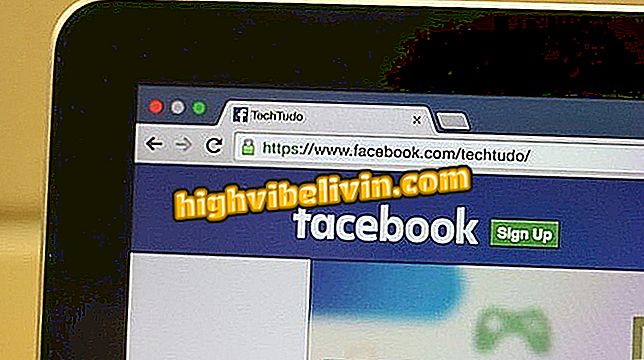Hvordan lage et CV i Word
For å få et godt faglig CV, kan det være alt du trenger å ha Word installert på datamaskinen. Microsoft-programmet har ferdige maler som lar deg lage flotte og organiserte CVer for å øke sjansene for de som søker jobb. Bare fyll ut malene med dine personlige opplysninger. Funksjonen er nyttig for de som ikke ønsker å begynne å bygge læreplanen fra bunnen av, og samtidig ønsker å ha friheten til å endre feltene og delene som de ønsker. Se i opplæringen hvordan du får tilgang til katalogen av curriculum vitae- eksempler i Word.
Ord i cellen: syv funksjoner som få mennesker vet

Slik setter du inn linje i Word
Vil du kjøpe mobiltelefon, TV og andre rabattprodukter? Kjenn Sammenlign
Trinn 1. Åpne Word og bruk søkefeltet på menyen "Ny" for å søke etter læreplanmaler. Skriv inn "CV" og trykk Enter for å se en liste over alternativer.

Søk etter modeller av CV i Word
Trinn 2. Klikk på en av malene og velg "Opprett" for å laste ned dokumentet og begynne å redigere frakoblet.

Last ned en mal for å redigere i Word
Trinn 3. Hvis modellen allerede har et profilbilde, må du erstatte det med et bilde av deg. Klikk på bildet og velg "Endre bilde". Hvis alternativet er låst, legg til et nytt bilde over Sett inn> Bilder-menyen.

Legg til eller endre læreplanens profilbilde
Trinn 4. Hvis det eneste alternativet er å plassere et bilde på originalen, klikker du på ikonet for layoutalternativer på bildet ditt og velger alternativet "Foran teksten".

Juster bildet foran innholdet
Trinn 5. Resume maler har vanligvis felt for hvert tekstelement. Klikk på titlene og beskrivelsene for hver seksjon og fyll inn dataene dine.
Rediger læreplanen i Word med informasjonen din
Trinn 6. Når læreplanen har dynamiske diagrammer, kan du åpne et mikroark for å endre basisinformasjonen. For å gjøre dette, klikk på grafen og gå til menyen "Rediger data"> "Rediger data".

Rediger dynamiske diagramdata
Trinn 7. I et ferdighetsskjema, omdøpe hver rad og fyll cellene med ferdighetsprosent i desimaltall. Lukk mikroprosessoren for å se oppdatert kartinformasjon.

Endre navnene på kategoriene og skriv inn prosentandelen i desimalnummer
Trinn 8. Unødvendige seksjoner kan også fjernes eller endres. Endre tittelen for å bruke plassen til forskjellige data. Bytt ut en "Hobbies" -kolonne, for eksempel med en liste over språk du mester.
Endre en hel del av læreplanen
Trinn 9. Etter at du har redigert informasjonen, zoom ut for å få oversikt over læreplanen du nettopp opprettet. Når du er ferdig, lagre dokumentet som PDF før du sender til rekrutterere.

Gjennomgå læreplanen i Word og lagre som PDF
Word kan ikke åpne dokumentet: hvordan løse det? Se i forumet.